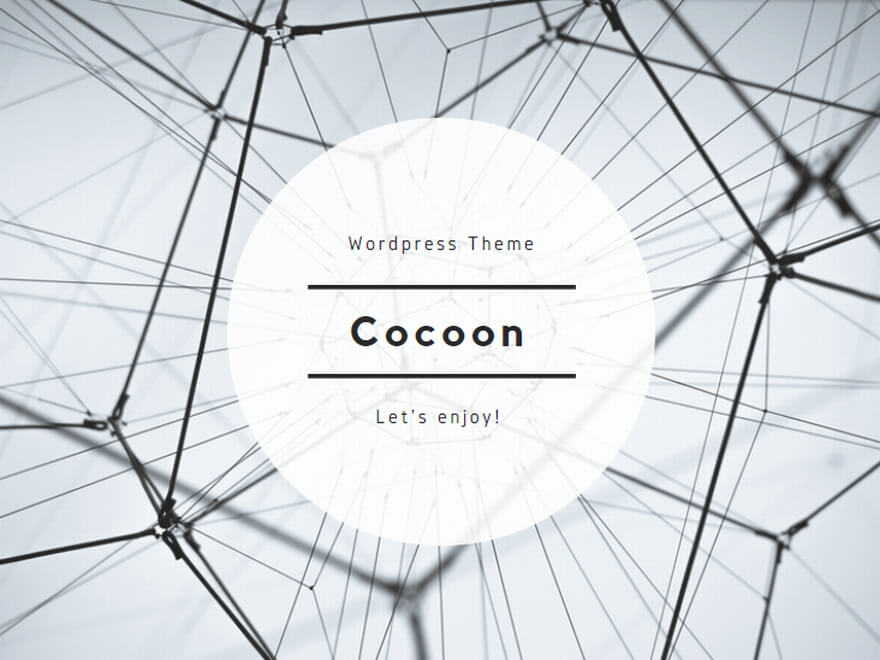お部屋の空気をきれいにしてくれるエアドッグは、快適な生活に欠かせない存在ですよね。
でも、長く使っていると、普段見慣れないランプの点滅やエラーコードが表示されることがあるかもしれません。
「これって故障?」「どうしたらいいの?」と不安になる方もいらっしゃるでしょう。
この記事では、エアドッグに表示されるエラーの意味や原因、そしてご自身でできる対処法から、メーカーへの問い合わせ方、さらにはエラーを未然に防ぐためのポイントまで、分かりやすく解説していきます。
落ち着いて対応すれば解決できることも多いので、ぜひ参考にしてください。
エアドッグのエラー表示とは
エアドッグにエラー表示が出ると、少し驚いてしまいますよね。この表示は、エアドッグが「何か普段と違う状態だよ」「ちょっと確認してみてね」と私たちに教えてくれているサインなんです。
ここでは、エラー表示がどのようなものか、なぜ重要なのかを見ていきましょう。
エラー表示の種類
エラーの示され方は、モデルによって少し異なります。
多くのモデルでは、操作パネルにあるランプが特定の色で点滅したり、「C1」や「L3」といったアルファベットと数字を組み合わせたコードがディスプレイに表示されたりします。
これらは、エアドッグ内部で検知された問題の種類を示しています。
エラー表示の役割
この表示は、単なる警告ではありません。問題の原因を特定し、適切な対応をとるための重要な手がかりとなります。
例えば、フィルターの汚れ具合や、センサーの異常、ファンなどの動作部分の問題など、どこに注意すべきかを教えてくれます。
エラー表示を正しく理解することで、迅速な解決につながり、エアドッグを常に最適な状態で使う助けになります。
エアドッグでよくあるエラーの種類と原因
エアドッグのエラー表示には、いくつか代表的なパターンがあります。
ここでは、どのような問題がエラーを引き起こしやすいのか、主な原因とともにご紹介します。
ご自身の状況と照らし合わせてみてください。
フィルター関連のエラー
エアドッグの心臓部ともいえるのが、空気中の汚れをキャッチするフィルター部分です。
このフィルターがひどく汚れていたり、正しくセットされていなかったりすると、エラーが表示されることがあります。
特に、ホコリなどを吸着する「集塵フィルター」や、有害物質を分解する役割を持つ「イオン化ワイヤーフレーム」「オゾン除去フィルター」のメンテナンス不足が原因となることが多いです。
定期的にお手入れしているつもりでも、見落としがあるかもしれません。
センサー関連のエラー
エアドッグには、お部屋の空気の状態を検知するセンサー(AQセンサーなど)が搭載されています。
このセンサーの周りにホコリがたまったり、何らかの理由でセンサー自体がうまく機能しなくなったりすると、エラーとして表示されることがあります。
センサーが空気の状態を正しく読み取れないと、適切な運転ができなくなるため、早めの対処が望ましいです。
動作系のエラー
空気を循環させるためのファンなど、エアドッグ内部の動作部品に問題がある場合もエラーが出ます。
・モーターの調子が悪い
といった原因が考えられます。
動作音がいつもと違う、といった変化に気づいたら、この系統のエラーかもしれません。
電源・接続系のエラー
あまり頻繁には起こりませんが、電源コードがしっかり接続されていない、内部の配線に接触不良があるといった、電気的な問題でエラーが表示される可能性もあります。
タコ足配線などで電力供給が不安定な場合も影響することがあります。
エラー表示が出たときの基本的な確認事項
実際にエラー表示を目にしたら、慌てずにいくつか基本的な点を確認してみましょう。
簡単なチェックで問題が解決することもあります。安全のため、確認作業の前には必ずエアドッグの電源プラグをコンセントから抜いてくださいね。
電源の確認
まずは、電源コードが本体とコンセントにしっかりと差し込まれているかを確認しましょう。意外と、ゆるんでいたり抜けかかっていたりすることがあります。
また、延長コードやタップを使っている場合は、そちらに問題がないか、別の電化製品を繋いでみるなどして確認するのも良いでしょう。
フィルターの確認
次に、フィルターの状態をチェックします。
カバーを開けて、集塵フィルターやイオン化ワイヤーフレームなどが、ひどく汚れていないか、破損していないか、そして正しい向きでしっかりとセットされているかを目で見て確認してください。
特に、お手入れ後に正しく戻せていないケースが見られます。
設置場所の確認
エアドッグが性能を発揮するためには、周りの空気の流れが大切です。
壁や家具に近すぎないか、吸気口や排気口がふさがれていないかを確認しましょう。
また、極端に湿度の高い場所やホコリっぽい場所での使用は、センサーエラーなどの原因になることもあるので、設置環境を見直してみることも有効です。
エラーコードの確認
どのようなエラー表示が出ているかを正確に記録しておきましょう。
ランプの点滅パターンや、ディスプレイに表示されているコード(例:「C1」、「L3」など)をメモしておくと、後で説明書を確認したり、サポートに問い合わせたりする際にとても役立ちます。
自分でできるエアドッグのエラー解消方法
基本的な確認で原因が特定できたら、次はご自身でできる範囲での解消を試みましょう。
フィルターのお手入れや再起動など、簡単な作業で復旧することも少なくありません。
ただし、無理な分解などはせず、説明書に記載されている範囲で行ってください。
フィルターの清掃・再設置
エラーの原因として最も多いのがフィルター関連です。取扱説明書の手順に従って、該当するフィルターを取り外し、清掃してください。
集塵フィルターは水洗い可能なモデルが多いですが、イオン化ワイヤーフレームやオゾン除去フィルターは、機種によってお手入れ方法が異なります。
清掃後は、完全に乾いてから、正しい向きで、確実に元の位置へ戻しましょう。カチッという音がするなど、しっかりはまった感覚があるか確認してください。
本体の再起動
一時的なプログラムの誤動作などでエラーが表示されることもあります。
一度電源プラグをコンセントから抜き、数分間(できれば5分程度)待ってから、再度プラグを差し込んで電源を入れてみてください。
これでエラーが解消される場合もあります。
センサー部分の清掃
空気品質センサー(AQセンサー)の周辺にホコリが付着していると、正確な検知ができずにエラーとなることがあります。
取扱説明書でセンサーの位置を確認し、掃除機のノズル(ブラシ付きが望ましい)や、柔らかい布などで、センサーの吸気口や排気口付近のホコリを優しく取り除いてください。
センサー内部に直接触れたり、スプレーなどを吹きかけたりするのは避けましょう。
設置場所の見直し
もし、壁際に近すぎたり、周りに物を置きすぎていたりした場合は、エアドッグの周りに十分なスペースを確保するように設置場所を調整してみてください。
空気の流れが改善されることで、エラーが解消される可能性があります。
エアドッグのモデル別エラーコード一覧
エアドッグには様々なモデルがあり、表示されるエラーコードの意味も機種によって異なる場合があります。
ここでは、よく見られるエラーコードの「種類」について触れますが、ご自身のエアドッグで表示されたコードの正確な意味は、必ずお手元の取扱説明書で確認してください。
エラーコードの一般的な傾向
多くのモデルで共通してみられる傾向として、以下のような分類があります。
フィルター関連のエラーコード(例:C1, C2, F1, F2 など)
集塵フィルターやイオン化ワイヤーフレーム、オゾン除去フィルターの汚れ、取り付け不良などを示していることが多いです。取扱説明書で指示されたフィルターのお手入れや再設置が必要です。
センサー関連のエラーコード(例:L で始まるコードなど)
空気品質センサー(AQセンサー)の異常や汚れを示唆している場合があります。センサー周りの清掃で改善することがありますが、センサー自体の故障の可能性もあります。
動作系のエラーコード(例:E で始まるコードなど)
ファンモーターの異常など、内部の動作部品に関する問題を示している可能性があります。異音が伴うこともあります。
🚩※重要
上記はあくまで一般的な例です。同じ「C1」というコードでも、モデル(X5s, X3s, X8 Proなど)によって指し示す内容が違う可能性があります。
エラーコードが表示されたら、自己判断せずに、必ずご使用モデルの取扱説明書を参照し、記載されている内容と対処法を確認してください。
取扱説明書が見当たらない場合は、エアドッグの公式サイトでダウンロードできることもあります。
解決しない場合 メーカーへの問い合わせ方法
自分でできる対処法を試してもエラーが解消しない、エラーコードが説明書に載っていない、または内部の故障が疑われる場合は、無理せずメーカーサポートに相談しましょう。
問い合わせをスムーズに進めるために、事前にいくつか準備しておくと良い点があります。
問い合わせ前の準備
サポートに連絡する前に、以下の情報を手元にまとめておくと、状況を正確に伝えられ、対応がスムーズになります。
エアドッグのモデル名
(例: X5s, X3s など) 本体側面や底面のラベルに記載されています。
シリアルナンバー(製造番号)
モデル名と同じく、本体ラベルに記載されています。
表示されているエラーコード
ランプの点滅パターンや、ディスプレイのコードを正確に伝えます。
エラーが発生したときの状況
いつから、どのような使い方をしている時にエラーが出たかなど。
試した対処法
フィルターの清掃、再起動など、ご自身で行ったことを伝えます。
購入時期や購入店
保証期間の確認などに必要になる場合があります。
これらの情報を整理しておくことで、オペレーターの方も状況を把握しやすくなります。
問い合わせ先
エアドッグのサポートへの連絡方法は、主に以下の方法があります。
公式ウェブサイトのサポートページ
エアドッグの日本公式ウェブサイトには、サポート情報や問い合わせフォームが用意されていることが多いです。最新の情報を確認できます。
電話サポート
取扱説明書や公式サイトに記載されているサポートセンターの電話番号に連絡します。受付時間を確認してから電話しましょう。
連絡先は変更される可能性もあるので、まずはエアドッグの公式サイトで最新の情報を確認することをおすすめします。
保証期間内であれば、修理や交換などの対応についても相談できます。
エラーを未然に防ぐための対策
エラーが出てからの対処も大切ですが、できることならエラー表示を見ることなく、快適に使い続けたいですよね。日頃から少し気をつけるだけで、エラーの発生を減らすことができます。
ここでは、エラーを予防するためのポイントをいくつかご紹介します。
定期的なフィルター清掃
エラー原因の多くはフィルター関連です。取扱説明書に記載されている推奨頻度に従って、フィルターの清掃を定期的に行いましょう。
特にホコリっぽい環境で使用している場合は、推奨頻度より早めのお手入れを心がけると良いでしょう。
清掃後は、しっかり乾燥させてから正しく取り付けることも忘れずに。
適切な設置場所の確保
エアドッグが効率よく空気を吸い込み、排気できるように、壁や家具から適切な距離を保って設置しましょう。
吸気口や排気口を塞がないように注意が必要です。
また、湿気が多い場所や、油煙が発生しやすいキッチン付近などは、センサーやフィルターへの負担が大きくなるため、避けた方が無難です。
取扱説明書の確認
購入時に付属している取扱説明書には、正しい使い方やお手入れ方法、注意点などが詳しく書かれています。
一度目を通しておくだけでなく、お手入れの際などに再確認すると、誤った使い方によるエラーを防ぐのに役立ちます。
長期不在時の対応
旅行などで長期間家を空ける場合は、エアドッグの電源プラグをコンセントから抜いておくことをおすすめします。
待機電力の節約になるだけでなく、落雷などによる予期せぬトラブルから本体を保護することにもつながります。
これらの点を日頃から意識することで、エアドッグをより長く、安心して使い続けることができるでしょう。
まとめ エアドッグのエラー表示と対策を知っておこう
今回は、エアドッグのエラー表示について、その意味や原因、対処法、そして予防策までをご紹介しました。
エラー表示は、エアドッグが発する大切なサインです。
慌てずに表示内容を確認し、まずはフィルターの清掃や再設置、本体の再起動など、基本的な対処法を試してみてください。
多くの場合、これらで改善することが期待できます。
それでも解決しない場合や、取扱説明書で確認できないエラーの場合は、無理せずメーカーサポートに相談しましょう。
その際は、事前にモデル名やエラーコードなどの情報を準備しておくとスムーズです。
そして、最も大切なのは、日頃からの定期的なメンテナンスです。
フィルターをきれいに保ち、適切な場所に設置することで、エラーの発生を最小限に抑え、エアドッグの性能を最大限に引き出すことができます。
エラー表示の意味と対策を知っておけば、いざという時も落ち着いて対応できます。
この記事を参考に、これからもエアドッグと共に快適な空気環境を維持してくださいね。